
- Autor John Day [email protected].
- Public 2024-01-30 08:23.
- Naposledy změněno 2025-01-23 14:38.

Tento návod vám ukáže, jak vyrobit kameru pro snímač vzdálenosti pomocí malinového pi. Tento projekt použije malinu pi a pro kódování v tomto projektu použije python 3. Kamera se snímačem vzdálenosti nejprve změří 100 cm, poté bliká RGB LED a pořídí snímek. Poté, aby se ukázalo, že byla fotografie pořízena, bude mít LED RGB plnou modrou barvu. Poté pro přístup k fotografii přejděte na desku stolu malinového pi, na které byla fotografie pořízena.
Budete potřebovat:
- 1x Raspberry Pi
- 1x T-ševec
- 1x Breadboard plné velikosti
- 1x Pi kamera
- 1x RGB LED (katoda)
- 1x snímač vzdálenosti
- 1x rezistor 330 Ω
- 1x rezistor 560 Ω
- Modré dráty
- Černé dráty
- Červené dráty
Krok 1:

Získejte díly a připevněte T-Cobbler k Raspberry Pi a prkénku. Další nastavení zemních a napájecích vodičů. Od 5,0 V odstřihněte a odizolujte dostatek červeného drátu, aby se vešel do otvoru vedle 5,0 V na T-Cobbleru, a vložte na jednu stranu kladné a záporné body na desce. Pak udělejte to, co jste právě udělali, ale s černým drátem do GND a tím se dostanete do negativní části. Poté přejděte na druhou stranu prkénka a spojte dvě kladné strany dohromady a dvě záporné strany dohromady pomocí drátu tak, aby kladná hodnota byla červená a záporná černá. Jak ukazuje toto schéma
Krok 2:

Vezměte snímač vzdálenosti, RGB LED a pi kameru a vložte je na místo na pí a breadboardu. Připojte Pi kameru k Raspberry Pi v uvedené poloze. Poté umístěte RGB LED do prkénka a ujistěte se, že všechny plné vodiče jdou do otvoru, do kterého jste jej vložili. Přečtěte si, jaké máte RGB LED diody, a všimněte si, který vývod je jaký. Poté najděte na prkénku místo pro senzor vzdálenosti, kde vám nic nepřekáží. Všimněte si, kudy vede, kam budete potřebovat, abyste pro další krok věděli.
Krok 3:

Nyní dokončete zapojení obvodu a najděte správné odpory pro správnou polohu. Abych reprezentoval sílu, použil jsem červené vodiče, pro uzemnění jsem použil černé vodiče a pro vodiče GPIO jsem použil modré vodiče. A v tomto kroku také umístíme odpory na správné místo u senzoru vzdálenosti. V případě potřeby postupujte podle schématu zapojení tohoto obvodu.
Krok 4:

Nyní pro tento krok budeme kódovat a pro tento účel použijeme python 3. Co se musí stát, je, že pokud je vzdálenost mezi u a snímačem vzdálenosti větší než 100 cm, fotoaparát pořídí fotografii. Ale těsně před fotografií bude blikat červeně a po fotografii bude mít jasnou modrou barvu.
Kód Pythonu 3
import RPi. GPIO jako GPIOz picamery import PiCamera z času importu spánku, času z gpiozero import LED, tlačítko
kamera = PiCamera ()
GPIO.setmode (GPIO. BCM)
GPIO_TRIGGER = 13GPIO_ECHO = 19 červená = LED (16) zelená = LED (20) modrá = LED (21) znovu = True
GPIO.setwarnings (False) GPIO.setup (GPIO_TRIGGER, GPIO. OUT) GPIO.setup (GPIO_ECHO, GPIO. IN)
def RedLight (): red.blink () green.on () blue.on ()
def BlueLight (): red.on () green.on () blue.off ()
def GreenLight (): red.on () green.off () blue.on ()
def vzdálenost (): GPIO.output (GPIO_TRIGGER, True)
spánek (0,00001) GPIO.output (GPIO_TRIGGER, False)
StartTime = čas () StopTime = čas ()
zatímco GPIO.input (GPIO_ECHO) == 0: StartTime = čas ()
zatímco GPIO.input (GPIO_ECHO) == 1: StopTime = čas ()
TimeElapsed = StopTime - StartTime vzdálenost = (TimeElapsed * 34300) / 2
zpáteční vzdálenost
zkuste: while again: dist = distance () if dist> 100: camera.start_preview () RedLight () RedLight () sleep (5) camera.capture ('/home/pi/Desktop/Image.jpg') camera.stop_preview () BlueLight () znovu = nepravdivý tisk ("měřená vzdálenost = %.1f cm" % vzdálenost) spánek (1)
# Resetujte stisknutím CTRL + Cexcept KeyboardInterrupt: tisk („Měření zastaveno uživatelem“) GPIO.cleanup ()
Doporučuje:
Měření vzdálenosti pomocí senzoru gest APDS9960: 6 kroků

Měření vzdálenosti pomocí senzoru gest APDS9960: V tomto tutoriálu se naučíme měřit vzdálenost pomocí gestového senzoru APDS9960, arduino a Visuino. Podívejte se na video
DIY digitální měření vzdálenosti s rozhraním ultrazvukového senzoru: 5 kroků

DIY digitální měření vzdálenosti s rozhraním ultrazvukového senzoru: Cílem tohoto Instructable je navrhnout digitální senzor vzdálenosti pomocí GreenPAK SLG46537. Systém je navržen pomocí ASM a dalších komponent v rámci GreenPAK pro interakci s ultrazvukovým senzorem. Systém je navržen tak, aby
Alarm senzoru vzdálenosti W/ Arduino: 5 kroků
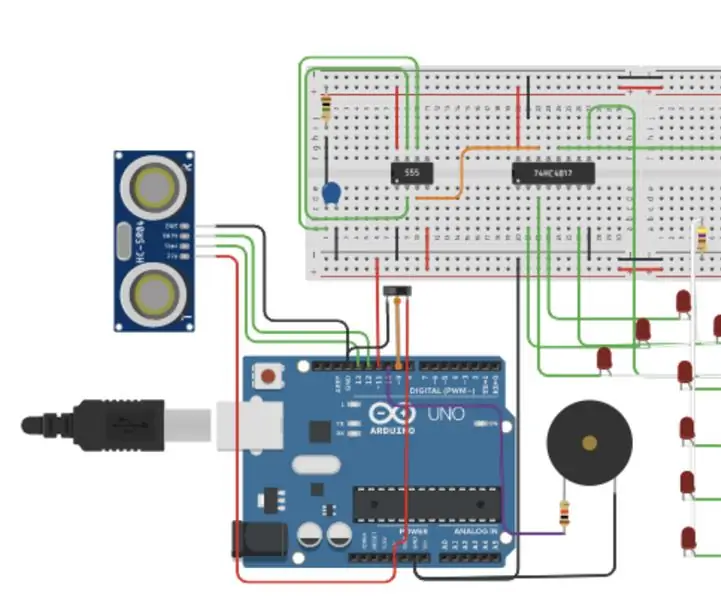
Alarm senzoru vzdálenosti W/ Arduino: Už jste někdy chtěli alarm senzoru vzdálenosti/ pohybu, který by bylo možné sestavit sami doma a aktivovat přepnutím přepínače? Alarmový systém, který jsem vytvořil, dělá právě to, manipuluje s ultrazvukovým senzorem vzdálenosti, aby sledoval, zda
Použití ultrazvukového senzoru vzdálenosti a výstupu sériového monitoru .: 6 kroků

Použití ultrazvukového senzoru vzdálenosti a výstupu sériového monitoru: Čau lidi! Chcete se naučit používat výstup sériového monitoru. Tady máte perfektní návod, jak na to! V tomto pokynu vás provedu jednoduchými kroky potřebnými k detekci vzdálenosti pomocí ultrazvukového senzoru a nahlásím
Metody detekce vodní hladiny Arduino pomocí ultrazvukového senzoru a Funduino vodního senzoru: 4 kroky

Metody detekce hladiny vody Arduino pomocí ultrazvukového senzoru a Funduino senzoru vody: V tomto projektu vám ukážu, jak vytvořit levný detektor vody pomocí dvou metod: 1. Ultrazvukový senzor (HC-SR04) .2. Senzor vody Funduino
